
ਵਿੰਡੋਜ਼ 10 ਪਿਛਲੇ ਵਰਜਨਾਂ ਤੋਂ ਬਹੁਤ ਵੱਖਰੇ ਹਨ, ਖ਼ਾਸਕਰ ਵਿਜ਼ੂਅਲ ਡਿਜ਼ਾਈਨ ਦੇ ਰੂਪ ਵਿੱਚ. ਇਸ ਲਈ, ਜਦੋਂ ਤੁਸੀਂ ਪਹਿਲਾਂ ਇਹ ਓਪਰੇਟਿੰਗ ਸਿਸਟਮ ਚਾਲੂ ਕਰਦੇ ਹੋ, ਉਪਭੋਗਤਾ ਇੱਕ ਪਰਿਵਰਤਨਸ਼ੀਲ ਕਲੀਨ ਡੈਸਕ ਨੂੰ ਮਿਲਦਾ ਹੈ, ਜਿਸ ਤੇ ਸਿਰਫ "ਟੋਕਰੀ" ਲੇਬਲ ਅਤੇ ਹਾਲ ਹੀ ਵਿੱਚ, ਇੱਕ ਸਟੈਂਡਰਡ ਮਾਈਕਰੋਸੌਫਟ ਏਰੀਆ ਬਰਾ browser ਜ਼ਰ ਹੈ. ਪਰ ਬਹੁਤ ਸਾਰੇ "ਮੇਰਾ ਕੰਪਿ" ਟਰ "(ਵਧੇਰੇ ਸਹੀ" ਇਸ ਕੰਪਿ computer ਟਰ "ਲਈ ਜਾਣੂ ਅਤੇ ਇਸ ਲਈ ਜ਼ਰੂਰੀ ਹੈ, ਕਿਉਂਕਿ ਇਸ ਨੂੰ" ਚੋਟੀ ਦੇ ਦਸ "ਵਿਚ ਕਿਹਾ ਜਾਂਦਾ ਹੈ. ਇਹੀ ਕਾਰਨ ਹੈ ਕਿ ਇਸ ਲੇਖ ਵਿਚ ਅਸੀਂ ਦੱਸਾਂਗੇ ਕਿ ਇਸ ਨੂੰ ਕਿਵੇਂ ਡੈਸਕਟੌਪ ਵਿੱਚ ਸ਼ਾਮਲ ਕਰਨਾ ਹੈ.
ਵਿੰਡੋ "ਚਲਾਓ"
ਡੈਸਕਟਾਪ ਪੈਰਾਮੀਟਰਾਂ ਦੇ "ਡੈਸਕਟਾਪ" ਆਈਐਮਐਲ ਪੈਰਾਮੀਟਰ ਖੋਲ੍ਹੋ ਅਤੇ ਅਸਾਨ ਹੋ ਸਕਦਾ ਹੈ.
- ਕੀਬੋਰਡ ਉੱਤੇ "ਵਿਨ + ਆਰ" ਦਬਾ ਕੇ "ਰਨ" ਵਿੰਡੋ ਚਲਾਓ. ਹੇਠਾਂ ਦਿੱਤੀ ਕਮਾਂਡ ਦੇ ਹੇਠਾਂ "ਓਪਨ" ਸਤਰ ਦਰਜ ਕਰੋ (ਇਸ ਫਾਰਮ ਵਿਚ) ਫਾਂਸੀ ਲਈ "ਓਕੇ" ਜਾਂ "ਐਂਟਰ" ਤੇ ਕਲਿਕ ਕਰੋ.
Rundll32 shall32.dll, ਕੰਟਰੋਲ_ਆਰਐੱਨਡੈਲ ਡੈਸਕ. , 5
- ਪਹਿਲਾਂ ਤੋਂ ਜਾਣੂ ਵਿੰਡੋ ਵਿੱਚ, "ਕੰਪਿ" ਟਰ ਆਈਟਮ ਆਈਟਮ ਦੇ ਉਲਟ ਬਾਕਸ ਨੂੰ ਚੁਣੋ, "ਲਾਗੂ ਕਰੋ" ਤੇ ਕਲਿਕ ਕਰੋ ਅਤੇ ਫਿਰ "ਠੀਕ ਹੈ".
- ਜਿਵੇਂ ਕਿ ਪਿਛਲੇ ਕੇਸ ਵਿੱਚ, ਲੇਬਲ ਨੂੰ ਡੈਸਕਟਾਪ ਵਿੱਚ ਜੋੜਿਆ ਜਾਵੇਗਾ.


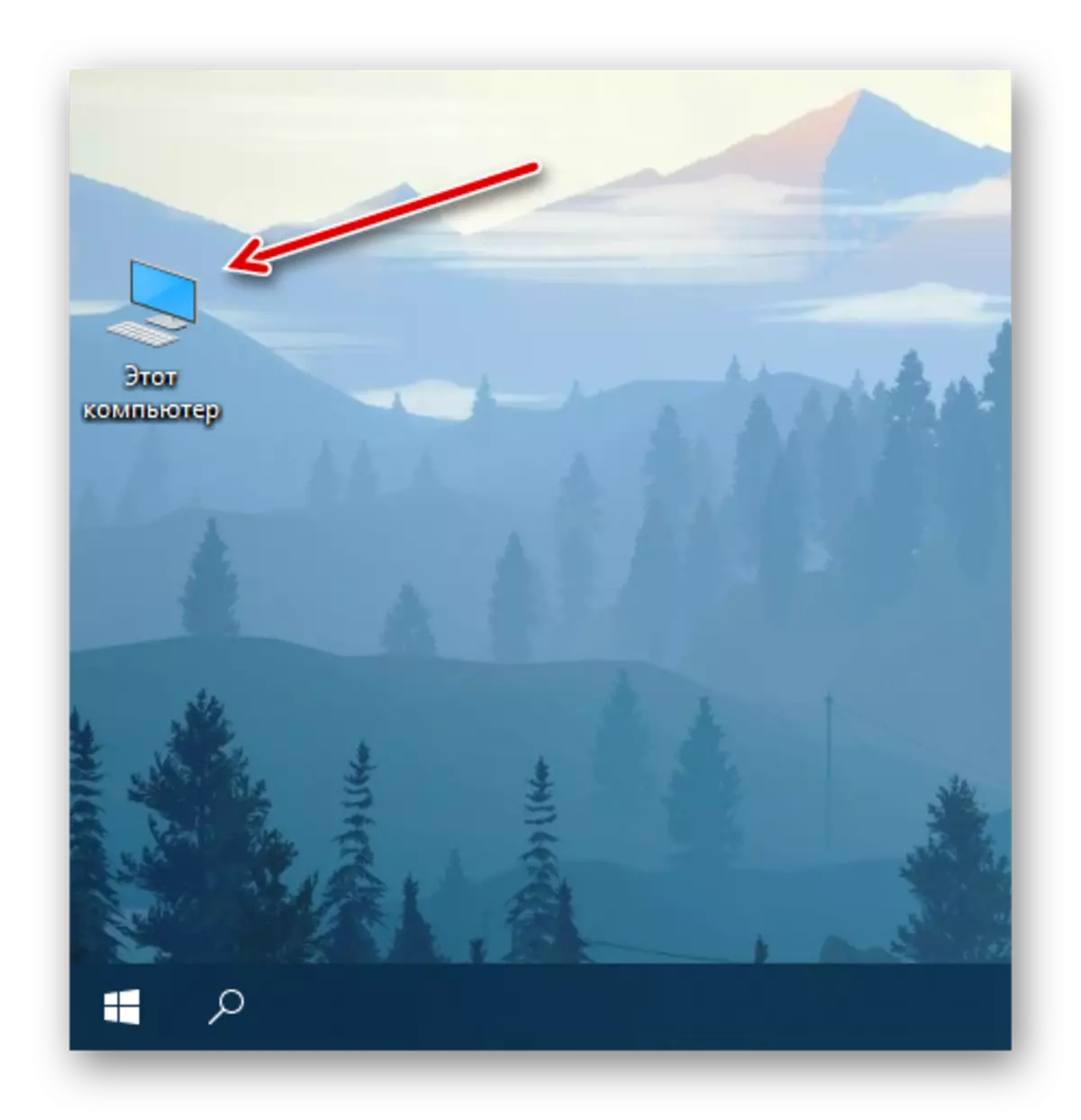
ਵਿੰਡੋਜ਼ 10 ਵਿੱਚ "ਇਸ ਕੰਪਿ computer ਟਰ" ਨੂੰ ਸੈਟ ਕਰਨ ਲਈ "ਇਸ ਕੰਪਿ computer ਟਰ" ਪਾਉਣਾ ਮੁਸ਼ਕਲ ਨਹੀਂ ਹੈ. ਇਸ ਸਮੱਸਿਆ ਨੂੰ ਹੱਲ ਕਰਨ ਲਈ ਜ਼ਰੂਰੀ ਸੱਚ ਇਸ ਦੀਆਂ ਡੂੰਘਾਈ ਵਿੱਚ ਡੂੰਘਾ ਛੁਪਿਆ ਹੋਇਆ ਹੈ, ਇਸ ਲਈ ਤੁਹਾਨੂੰ ਸਿਰਫ ਇਸ ਦੀ ਸਥਿਤੀ ਨੂੰ ਯਾਦ ਰੱਖਣ ਦੀ ਜ਼ਰੂਰਤ ਹੈ. ਅਸੀਂ ਇਸ ਬਾਰੇ ਹੋਰ ਦੱਸਾਂਗੇ ਕਿ ਪੀਸੀ ਤੇ ਸਭ ਤੋਂ ਮਹੱਤਵਪੂਰਣ ਫੋਲਡਰ ਨੂੰ ਕਾਲ ਕਰਨ ਦੀ ਪ੍ਰਕਿਰਿਆ ਨੂੰ ਕਿਵੇਂ ਤੇਜ਼ ਕਰਨਾ ਹੈ.
ਤੇਜ਼ ਕਾਲ ਲਈ ਕੁੰਜੀ ਸੰਜੋਗ
10 ਡੈਸਕਟਾਪ ਉੱਤੇ ਸ਼ਾਰਟਕੱਟਾਂ ਲਈ, ਤੁਸੀਂ ਆਪਣਾ ਕੁੰਜੀ ਸੰਜੋਗ ਨਿਰਧਾਰਤ ਕਰ ਸਕਦੇ ਹੋ, ਜਿਸ ਨਾਲ ਇਸ ਦੀ ਤੇਜ਼ ਕਾਲ ਦੀ ਸੰਭਾਵਨਾ ਨੂੰ ਯਕੀਨੀ ਬਣਾਉਣਾ ਹੈ. "ਇਹ ਕੰਪਿ computer ਟਰ" ਪਿਛਲੇ ਪੜਾਅ ਦੇ ਵਰਕਸਪੇਸ ਵਿੱਚ ਸਾਡੇ ਦੁਆਰਾ ਰੱਖਿਆ ਗਿਆ ਹੈ ਸ਼ੁਰੂ ਵਿੱਚ ਇੱਕ ਸ਼ਾਰਟਕੱਟ ਨਹੀਂ ਹੈ, ਪਰ ਇਸ ਨੂੰ ਠੀਕ ਕਰਨਾ ਸੌਖਾ ਹੈ.
- ਪਹਿਲਾਂ ਸ਼ਾਮਲ ਕੀਤੇ ਕੰਪਿ computer ਟਰ ਆਈਕਾਨ ਵਿੱਚ "ਪੀਸੀਐਮ) ਤੇ ਸੱਜਾ-ਕਲਿੱਕ ਕਰੋ ਅਤੇ ਪ੍ਰਸੰਗ ਮੀਨੂੰ ਵਿੱਚ" ਇੱਕ ਸ਼ਾਰਟਕੱਟ "ਚੁਣੋ.
- ਹੁਣ ਜਦੋਂ ਇਹ ਕੰਪਿ so ਟਰ ਡੈਸਕਟਾਪ ਉੱਤੇ ਦਿਖਾਈ ਦੇਵੇਗਾ, ਇਸ ਕੰਪਿ computer ਟਰ "ਇਸ ਤੇ ਕਲਿੱਕ ਕਰੋ, ਪਰ ਇਸ ਵਾਰ ਤੁਸੀਂ ਮੇਨੂ ਵਿੱਚ" ਵਿਸ਼ੇਸ਼ਤਾ "ਦੀ ਚੋਣ ਕਰਦੇ ਹੋ.
- ਵਿੰਡੋ ਵਿੱਚ ਜੋ ਖੁੱਲ੍ਹਦੀ ਹੈ, ਕਰਸਰ ਨੂੰ "ਤੇਜ਼ ਚੁਣੌਤੀ" ਆਈਟਮ ਦੇ ਸੱਜੇ ਪਾਸੇ "ਨਹੀਂ" ਫੀਲਡ ਵਿੱਚ ਚੁਣੋ.
- ਉਨ੍ਹਾਂ ਕੁੰਜੀਆਂ ਦੀ ਵਰਤੋਂ ਕਰਨ ਵਾਲੇ ਕੀਬੋਰਡ ਤੇ ਕਲਿਕ ਕਰੋ ਇੱਕ "ਕੰਪਿ" ਟਰ "ਨੂੰ ਜਲਦੀ ਕਾਲ ਕਰਨ ਲਈ ਵਰਤਣਾ ਚਾਹੁੰਦੇ ਹੋ, ਅਤੇ ਜਦੋਂ ਤੁਸੀਂ" ਲਾਗੂ ਕਰੋ "ਅਤੇ" ਓਕੇ "ਤੇ ਕਲਿਕ ਕਰੋ.
- ਜਾਂਚ ਕਰੋ ਕਿ ਕੀ ਤੁਸੀਂ ਸਹੀ ਤਰ੍ਹਾਂ ਕੀਤਾ ਹੈ, ਪਿਛਲੇ ਪਗ਼ਾਂ ਨੂੰ ਨਿਰਧਾਰਤ ਕੀਤੀਆਂ ਹਾਟ ਕੁੰਜੀਆਂ ਦੀ ਵਰਤੋਂ ਕਰਕੇ ਤੁਹਾਨੂੰ ਸਿਸਟਮ ਡਾਇਰੈਕਟਰੀ ਨੂੰ ਤੇਜ਼ੀ ਨਾਲ ਕਾਲ ਕਰਨ ਦੀ ਆਗਿਆ ਦਿੰਦਾ ਹੈ.




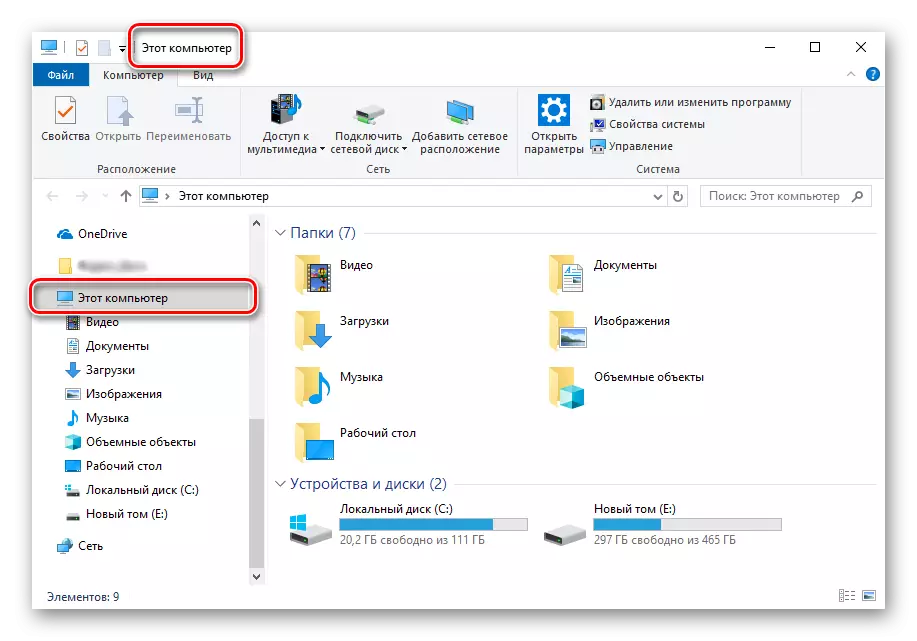
ਉੱਪਰ ਦੱਸੇ ਅਨੁਸਾਰ ਕੀਤੀ ਕਾਰਵਾਈ ਕਰਨ ਤੋਂ ਬਾਅਦ, ਸ਼ੁਰੂਆਤੀ "ਕੰਪਿ" ਟਰ "ਆਈਕਾਨ, ਜੋ ਕਿ ਇੱਕ ਸ਼ਾਰਟਕੱਟ ਨਹੀਂ ਹੈ, ਨੂੰ ਮਿਟਾ ਦਿੱਤਾ ਜਾ ਸਕਦਾ ਹੈ.

ਅਜਿਹਾ ਕਰਨ ਲਈ, ਇਸ ਨੂੰ ਚੁਣੋ ਅਤੇ ਕੀ-ਬੋਰਡ ਉੱਤੇ "ਮਿਟਾਓ" ਤੇ ਕਲਿਕ ਕਰੋ ਜਾਂ "ਟੋਕਰੀ" ਤੇ ਜਾਓ.

ਸਿੱਟਾ
ਹੁਣ ਤੁਸੀਂ ਜਾਣਦੇ ਹੋ ਕਿ ਨੂੰ "ਇਸ ਕੰਪਿ computer ਟਰ" ਟੈਬ ਨੂੰ ਵੇਚੇਤ ਵਿੱਚ ਕਿਵੇਂ ਸ਼ਾਮਲ ਕਰਨਾ ਹੈ ਨੂੰ ਡੈਸਕਟੌਪ ਤੇ ਜੋੜਨਾ ਹੈ, ਨਾਲ ਹੀ ਇਸ ਨੂੰ ਕਾਲ ਕਰਨ ਲਈ ਇੱਕ ਕੁੰਜੀ ਸੰਜੋਗ ਨਿਰਧਾਰਤ ਕਰਨ ਲਈ. ਸਾਨੂੰ ਉਮੀਦ ਹੈ ਕਿ ਇਹ ਸਮੱਗਰੀ ਲਾਭਦਾਇਕ ਸੀ ਅਤੇ ਉਸ ਨਾਲ ਜਾਣਬੰਦ ਹੋਣ ਤੋਂ ਬਾਅਦ ਤੁਹਾਡੇ ਜਵਾਬ ਤੋਂ ਬਿਨਾਂ ਕੋਈ ਪ੍ਰਸ਼ਨ ਨਹੀਂ ਬਚੇ. ਨਹੀਂ ਤਾਂ - ਹੇਠ ਲਿਖੀਆਂ ਟਿੱਪਣੀਆਂ ਵਿੱਚ ਸਵਾਗਤ ਹੈ.
